Notice XEROX FAXCENTRE F116
Liens commerciaux

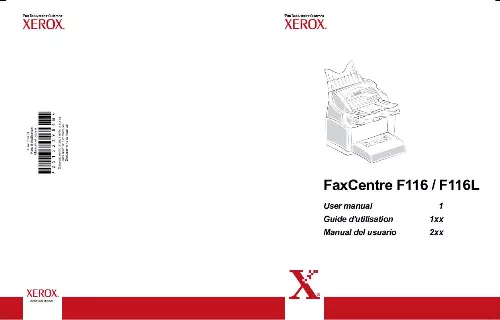
Extrait du mode d'emploi XEROX FAXCENTRE F116
Les instructions détaillées pour l'utilisation figurent dans le Guide de l'utilisateur.
Veuillez vous référer au kit Réseau/LAN pour les instructions. avant de commencer: 1. Vérifiez que votre réseau informatique est opérationnel et que vous avez la possibilité d'utiliser le protocole TCP/IP. Note: le câble Ethernet doit être de catégorie 5 et le connecteur doit être de type RJ45. ce câble n'est pas fourni par Xerox. Pour configurer le F2121 avec adresse fixe IP de façon manuelle: Au démarrage le FaxCentre F2121 utilise par défaut un serveur DHCP pour obtenir sa configuration réseau. Si vous entrez manuellement une adresse fixe IP, le protocole DHCP sera désactivé. Avant de procéder à l'installation: Conservez les informations suivantes qui vous seront utiles pendant la procédure d'installation: L'adresse TCP/IP L'adresse de la passerelle réseau L'adresse du masque de sous-réseau Pour obtenir ces informations, veuillez contacter votre administrateur réseau Faites défiler jusqu'à 2 REGLAGES et appuyez sur le bouton OK pour valider. � Faites défiler jusqu'à 25 RESEAUX et appuyez sur le bouton OK pour valider. � Faites défiler jusqu'à 253 RESEAU LOCAL et appuyez sur le bouton OK pour valider. � Faites défiler jusqu'à 2531 CONFIGURATION et appuyez sur le bouton OK pour valider. � Faites défiler jusqu'à 25311 MANUELLE et appuyez sur le bouton OK pour valider. Etape 3: appuyez sur le bouton M et entrez 2532 pour accéder à la saisie de l'adresse IP. Entrez votre adresse IP (les adresses IP sont composées de quatre groupes de chiffres) en complétant par des 0 en début de groupe, les groupes de chiffres incomplets. Appuyez sur le bouton M et entrez 2533 pour accéder au masque de sous-réseau. Entrez l'adresse IP du masque de sous-réseau et appuyez sur le bouton OK pour valider. � Appuyez sur le bouton M et entrez 2534 pour accéder à la passerelle réseau. [...] Votre terminal permet également l'impression aux formats PCL® et SG Script 3 (émulation du langage Postscript® niveau 3) via un réseau. Votre PC doit présenter au moins les caractéristiques suivantes : Un processeur de : · Un espace disque libre de 600 Mo pour l'installation. Notez l'adresse IP, elle vous sera demandée lors de l'installation Postscript. Note: Pour plus de renseignements, voir "Installation rapide du réseau (automatique)", page 70. Entrez l'adresse IP que vous souhaitez utiliser. Note: Pour plus de renseignements, voir "Installation rapide du réseau (IP manuelle)", page 71. Après l'installation du pilote d'impression réseau (sur le CD-Rom), référez-vous au paragraphe « Postscript » (page 58) pour installer le driver d'impression Postscript. Ouvrez une session ADMINISTRATEUR, excepté pour les environnements 98SE et ME. Positionnez votre curseur sur INSTALLATION DES PRODUITS, puis cliquez avec le bouton gauche. Positionnez votre curseur sur COMPLÈTE, puis cliquez avec le bouton gauche. Note: La procédure d'installation COMPLÈTE copie tous les logiciels requis pour l'exécution du kit Companion Suite Pro sur votre disque dur, c. Vous disposez peut-être déjà d'une version de l'un des programmes figurant sur le CD-ROM d'installation. Dans ce cas, utilisez l'installation PERSONNALISÉE, puis sélectionnez les programmes que vous souhaitez installer sur votre disque dur et confirmez votre sélection. Note: Les deux écrans suivants s'affichent uniquement si votre version de Windows Installer est antérieure à 2. Après une phase de recherche et d'analyse des composants sur votre PC et le terminal multifonction, vous devez redémarrer votre PC pour exécuter les applications. Une votre PC réinitialisé, l'Assistant Installation InstallShield affiche une barre de progression. Vous pouvez arrêter la procédure à tout moment en cliquant sur le bouton ANNULER...
Téléchargez votre notice ! Téléchargement gratuit et sans inscription de tous types de documents pour mieux utiliser votre télécopieur XEROX FAXCENTRE F116 : mode d'emploi, notice d'utilisation, manuel d'instruction. Cette notice a été ajoutée le Vendredi 2 Février 2011.
Vous pouvez télécharger les notices suivantes connexes à ce produit :
 XEROX FAXCENTRE F116 GUIDE DE RÉFÉRENCE (817 ko)
XEROX FAXCENTRE F116 GUIDE DE RÉFÉRENCE (817 ko)
Vos avis sur le XEROX FAXCENTRE F116
 Super , bon fax. Good fax.
Super , bon fax. Good fax.


